¿Cómo extraer texto resaltado de PDF como archivo de texto?
Resaltar texto en un documento PDF es útil para marcar las áreas importantes a las que puede acceder más tarde rápidamente. Puede usar Microsoft Edge para resaltar PDF(Microsoft Edge to highlight PDF) o cualquier otro software que venga con la función de resaltado de PDF . A veces, es posible que también haya sentido la necesidad de tener solo el texto resaltado para poder tener el resumen del PDF que contiene todo el texto esencial. Si está buscando algunas formas de guardar solo el texto resaltado de un PDF como un archivo TXT , esta publicación puede ser útil.
Extraer texto resaltado de PDF
Hay algún software gratuito y un servicio para extraer texto resaltado de un archivo PDF y guardarlo como archivo de texto:
- Extractor de resaltado de PDF
- Lector de Foxit
- Sumnotes.net
- Extractor de anotaciones Dy.
Revisemos este software PDF Highlight Extractor uno por uno.
1] Extractor de resaltado de PDF
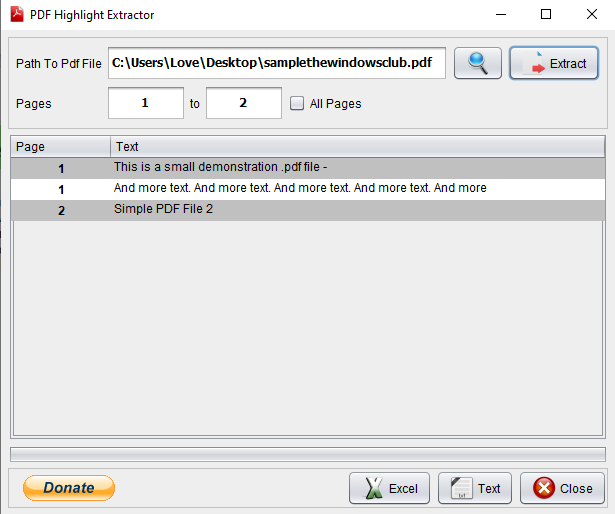
PDF Highlight Extractor es una de las opciones más sencillas para extraer el texto resaltado de un archivo PDF . Este extractor de resaltado de texto PDF (PDF text highlight extractor)de código abierto(open-source) tiene dos características que llaman la atención. Puede obtener una vista previa del texto resaltado(preview highlighted text) de PDF en la interfaz del software.
La segunda característica es que puede configurar la página de inicio o final o el rango de páginas para extraer el texto(set start or end page or page range to extract the text) . Entonces, en lugar de escanear todo el PDF , puede definir los números de página para obtener el texto resaltado.
Otra buena característica es que tiene la opción de guardar el texto como texto sin formato(save text as plain text) o archivo de Excel(Excel file) .
En su interfaz, agregue su archivo PDF usando la opción dada y luego presione el botón Extraer(Extract) . Desmarque la opción Todas las páginas(All Pages) si desea establecer el rango de páginas o dejarlo como está. Una vez que se obtiene el texto, puede obtener una vista previa. Finalmente, presione el botón Texto(Text) o Excel para guardar el texto resaltado.
Puede descargar este software desde aquí(here) . También se necesita Java para usar este software. (Java)Por lo tanto, instale Java (si aún no lo ha hecho) y ejecute este software para usarlo.
2] Lector Foxit
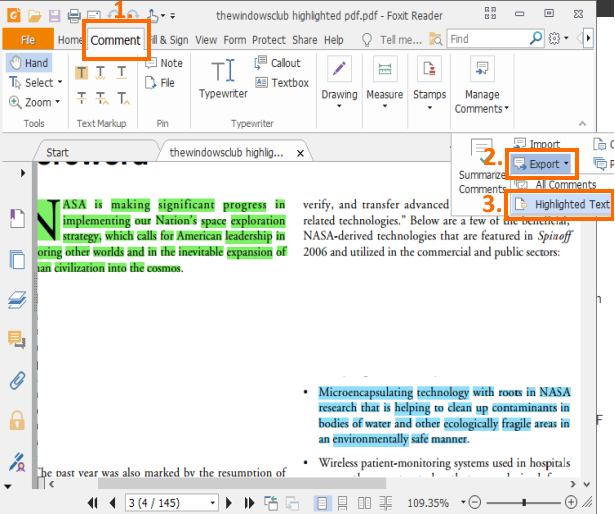
Foxit Reader es uno de los mejores lectores de PDF gratuitos . Puede abrir varios archivos PDF en pestañas separadas, resaltar PDF , agregar una nota, exportar comentarios(export comments) , agregar firmas(add signatures) y más. Entre la enorme lista de funciones, también se encuentra la extracción de texto resaltado de PDF . La mejor parte de esta función es que también guarda los números de página junto con el texto extraído(saves page numbers along with the extracted text) .
Para obtener el texto resaltado de un PDF , abra el archivo PDF en su interfaz y acceda a la pestaña Comentario . (Comment)En esa pestaña, haga clic en la opción Exportar disponible en la sección (Export)Administrar comentarios(Manage Comments) . Verá la opción Texto resaltado . (Highlighted Text)Use esa opción y luego puede guardar todo el texto resaltado como un archivo de texto.
Aquí(Here) está el enlace de descarga para este software. Durante la instalación, debe seleccionar la instalación personalizada(custom installation) para incluir solo los componentes necesarios de este software.
3] Sumnotes.net
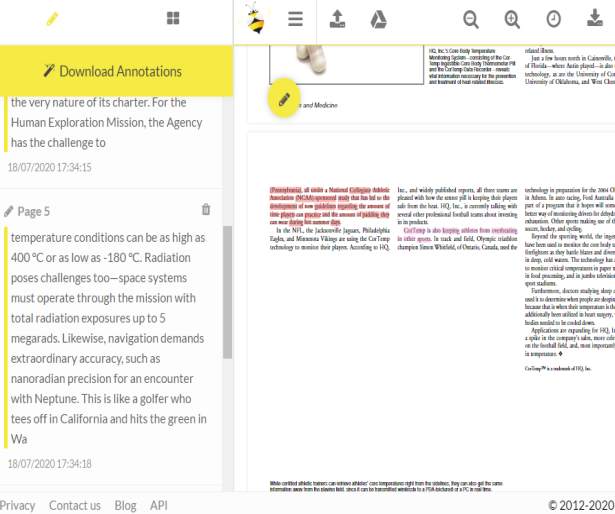
Sumnotes.net es un servicio gratuito que le permite anotar PDF y extraer el texto resaltado. Todo el texto resaltado es visible por separado en la barra lateral izquierda. Usando esa barra lateral, también puede eliminar el texto resaltado que no necesita(remove highlighted text that you don’t need) y luego descargar el resto del texto resaltado.
Antes de descargar el texto resaltado, también puede incluir números de página y excluir(exclude) el texto resaltado de un color específico(highlighted text of specific color) .
También tiene la opción de guardar el texto resaltado de PDF como archivo de Excel(save highlighted text from PDF as Excel) o Word . Entonces, las características son buenas. Puede registrarse con un plan gratuito y luego extraer 50 destacados(extract 50 highlights) o anotaciones por descarga(per download) , lo que es suficiente en la mayoría de los casos.
Aquí(Here) está el enlace a su página de inicio. Para extraer el texto resaltado de un PDF , agregue un PDF desde una PC o Google Drive . Cuando se carga el PDF , las anotaciones y el texto resaltado son visibles en el lado izquierdo. Use la opción Descargar anotaciones(Download Annotations) y luego puede guardar el texto resaltado en un archivo de formato TXT , XLSX o DOC .
4] Extractor de anotaciones Dy
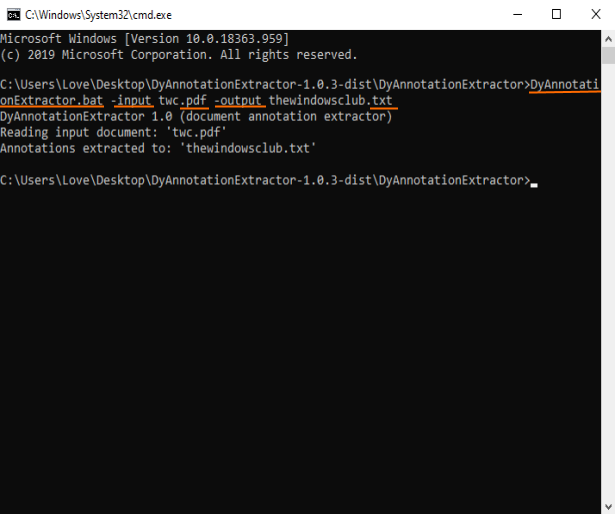
El software DyAnnotationExtractor(DyAnnotationExtractor) puede ayudarlo a extraer texto resaltado y comentarios(comments) de un documento PDF. Es un software de línea de comandos(command-line) , pero usarlo es muy simple. Un solo comando obtendrá el texto resaltado en el archivo PDF de entrada.(PDF)
Puede obtener este software usando este enlace(this link) . Descargue(Download) su archivo ZIP y luego extráigalo. (ZIP)Para que sea más fácil ejecutar el comando, también debe colocar PDF en la misma carpeta donde extrajo este software. Después de eso, abra la ventana del símbolo del sistema(Command Prompt) en esa carpeta. Puede hacerlo escribiendo cmd en el cuadro de dirección de esa carpeta y luego presionando la tecla Intro(Enter) .
Cuando se abra la ventana CMD , agregue el archivo (CMD)BAT de este software, el comando de entrada que incluye la ruta del PDF de entrada , el comando de salida y el nombre del archivo de salida junto con la extensión '.txt'. El comando completo será-
DyAnnotationExtractor.bat -input path of input PDF -output outputfilename.txt
Ejecute el comando. Espere(Wait) unos segundos y el archivo de texto sin formato estará listo con todo el texto resaltado y los comentarios extraídos de ese PDF . El archivo de salida se guarda en la misma carpeta de entrada.
Entonces, estas son algunas opciones que puede usar para extraer texto resaltado de PDF y luego guardar el resultado como un archivo de texto. Espero(Hope) que esto ayude.
Related posts
Cómo copiar texto de un archivo PDF
Cómo crear un archivo de texto en Mac
Guardar una lista de procesos en ejecución en un archivo de texto en Windows
Cómo cifrar y descifrar un archivo de texto en Windows 10
Cómo convertir Plain Text a Musical Notation PDF en Windows 10
Cómo Highlight Text EN PDF Documentos en Microsoft Edge browser
5 Way para extraer Images de PDF File
Download Windows Command Reference PDF Guide de Microsoft
Cómo convertir a PDF con Text Drag and Drop en Windows 10
Cómo proteger la contraseña y proteger los documentos PDf con LibreOffice
Redact PDF usando PDF redaction software and services libre
Cómo reducir el tamaño del archivo PDF
Best PDF word counter software and online tools
Text Highlighter no funciona en Microsoft Edge
Cómo enviar un archivo PDF a un Kindle
Cómo anotar un archivo PDF con Apple Pencil
Cómo extraer y Save PDF Metadata en Windows 11/10
Cómo guardar un correo electrónico como un archivo PDF
Download Adobe Reader app para Windows 10 de Microsoft Store
Cómo buscar texto dentro de varios archivos PDF a la vez
